Как да препращам автоматично имейл в Microsoft Outlook
Много пъти се налага автоматично да препращате имейли към друг акаунт въз основа на конкретни критерии. Може да се основава на тема, ключови думи или от конкретен подател. В тази публикация ще споделим как можете да настроите правила за автоматично препращане на имейли в Microsoft Outlook 2019/16
Автоматично препращане на имейл(Forward Email) в Microsoft Outlook
Тъй като препращането може да се основава на множество критерии, ще трябва да създадем правила(Rules) . Това е функция в Outlook , която ви позволява да извършвате действие въз основа на конкретни критерии. Тук нашите критерии тук са да препращаме имейли. Можете да използвате правила за почти всичко, включително за изтрити имейли, преместването им в папка и т.н.
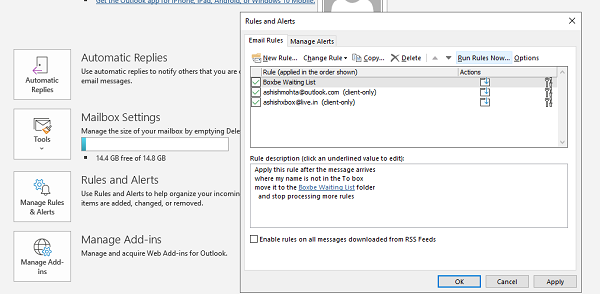
- Отидете на Файл > Rules and Alerts > щракнете върху Управление на правила и сигнали
- В изскачащия прозорец изберете раздела Правила за имейл(Email Rules tab) и щракнете върху Ново правило.
- Ще отвори съветника за правила,(Rules Wizard) който ще има две стъпки:

- Стъпка 1: Изберете от празно правило(Blank Rule) и изберете прилагане на правилото към съобщенията, които получавам(messages I receive)
- Стъпка 2: Изберете правило, което гласи Приложете това правило след пристигането на съобщението (Apply this rule after the message arrives ) и натиснете Напред(Next) .
- В следващия екран ще трябва да изберете условия. Въз основа на тях входящите имейл съобщения ще бъдат препращани.
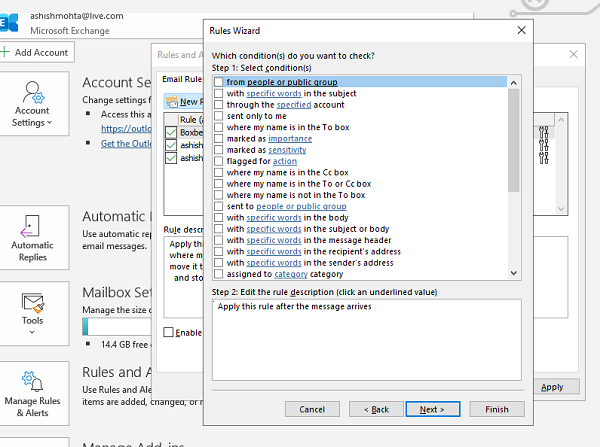
- Не избирайте никакви условия, ако искате да препратите всичките си съобщения. Полезно е, ако планирате да промените своя имейл идентификатор и бавно да разказвате на всички за това.
- Ако препращате само отделни имейли, изберете въз основа на ключови думи, идентификатор на имейл, конкретна дума, конкретна група и т.н.
- Уверете се, че сте избрали Прилагане на това правило, след като съобщението пристигне(Apply this rule after the message arrives) . След това натиснете Напред и потвърдете.
- След това ще трябва да решите къде да препратите имейла. Можете да поставите отметка в квадратчето, което казва препращане на хора или обществена група.
(forward it to people or public group.)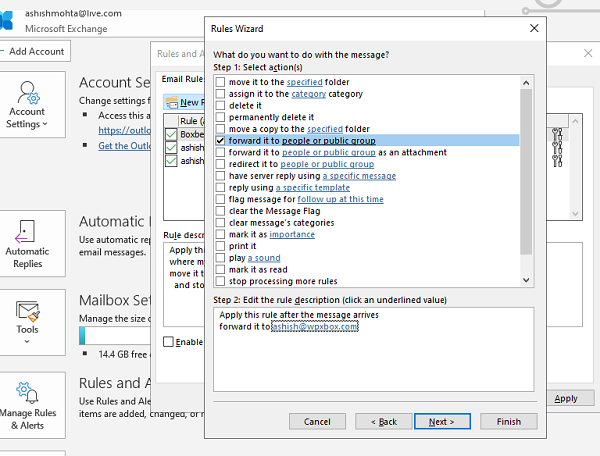
- Кликнете върху връзката за хора или публична група. (people or public group. )Той ще отвори книгата с контакти, откъдето можете да изберете имейл за контакт или група или можете да го въведете.
- Следващият екран ще ви предложи да добавите изключение. Ако искате определени имейли да останат във входящата кутия, можете да ги добавите тук.
- И накрая, трябва да добавите име към правилото, за да можете да го разпознаете. Освен това трябва да поставите отметка в квадратчето, което казва Включете това правило(Turn on this rule) . Щракнете върху Готово и сте готови.
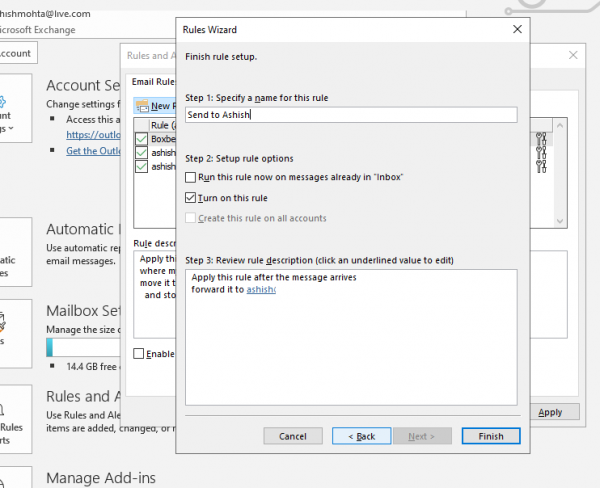
Можете също да изберете да стартирате правилото веднага, за да го приложите във входящата си поща. Ако сте дали няколко акаунта в Outlook , тогава можете да изберете да приложите правилото за всеки акаунт.
Надявам се, че стъпките са били ясни и сте успели да настроите препращане на имейли в Outlook 2019/16 . Работи и с Office 365 .
Свързано четене: (Related read:) Как да настроите отговор за ваканция в Outlook.
Related posts
Как да шифровате имейли в приложението Microsoft Outlook и Outlook.com
Как да препращате автоматично имейл в Outlook 2019
Как да изпращате имейли, които са останали в изходящата кутия на клиента на Microsoft Outlook
Поправете неизвестна грешка 0x80040600 в Microsoft Outlook
Поправете съобщението за грешка НЕОБХОДИМА ПАРОЛА в Microsoft Outlook
Как да използвате Gmail в Microsoft Outlook
Как да изпразните папката с нежелани имейли в Outlook
Създайте сигнали на работния плот за входящ имейл в Outlook
Email Insights за Windows ви позволява бързо да търсите имейл в Outlook и Gmail
Как да настроите автоматично CC и BCC в Outlook и Gmail
Безплатен софтуер за OST Viewer за компютър с Windows
Как да създавате, добавяте, изтривате, използвате псевдоним на имейл в Outlook или акаунти в Microsoft
Microsoft Outlook не отговаря? 8 поправки, които да опитате
Как да настроите Outlook като четец на имейли по подразбиране на Mac
Вземете специфичен за държавата имейл идентификатор на Outlook, като @outlook.in и др
Как да добавите имейл акаунт в Google Workspace (G Suite) към Outlook
Как да създадете и настроите персонализиран имейл идентификатор на домейн в Outlook
Microsoft Outlook се срива с код на грешка 0xc0000005
Как да изтриете или затворите за постоянно имейл акаунт в Outlook.com
Как да деактивирате или изтриете Microsoft Outlook от Windows 11/10
